
A primeira vez que você usar o AnyRec Free Video Converter, precisará instalar o iniciador para uma conversão mais rápida.

Etapa 1: carregar vídeo MP4
Clique na opção Adicionar arquivos ao início para importar seus arquivos MP4.

Etapa 2: selecione o formato GIF
Na seção Formato de vídeo padrão, selecione WEBM como formato de saída. Ajuste os parâmetros relacionados, se necessário. Em seguida, clique em Converter para converter .mp4 em .webm.

Passo 3: Salve MP4 como GIF Online
Ajuste os parâmetros, se necessário. Clique Converter converter .mp4 para .gif gratuitamente online.


| Extensão de arquivo | .mp4 | .gif |
| Desenvolvido por | Organização Internacional para Padronização | CompuServe |
| Descrição | MP4 (ou MPEG-4 Part 14) é um formato de contêiner multimídia digital para armazenamento de vídeo, áudio, legendas, imagens estáticas e metadados. MP4 é um formato aberto com o padrão ISO/IEC 14496-14. O formato MP4 é frequentemente usado para distribuir vídeos online. Seu tamanho de arquivo menor e melhor compatibilidade tornam o MP4 popular. | GIF (Graphics Interchange Format) é um tipo de imagem bitmap, não um vídeo. GIF usa compressão de dados sem perdas, que é Lempel-Ziv-Welch (LZW). Ele pode reduzir o tamanho do arquivo, mantendo a alta qualidade de forma eficaz. De um modo geral, GIF é uma série de imagens ou loops de vídeo sem som. O formato GIF é frequentemente usado na criação de animações em plataformas de mídia social e sites. |
| Programas Associados | Reprodutor de mídia Microsoft Windows Reprodutor Apple QuickTime Apple iTunes Reprodutor de mídia VLC | Pré-visualização da Apple Visualizador da Galeria de Fotos do Windows Adobe Photoshop GIMP |
| Tipo MIME | vídeo/mp4 | imagem/gif |
| Links Úteis | O que é um arquivo MP4M4V vs MP4MKV vs MP4 MPEG vs MP4Converter RAR em MP4Converter ARF para MP4Converter vídeos VLC para MP4Converter WebM para MP4Converter VOB para MP4Converter MKV para MP4 Converter MP4 para WAVConverter QuickTime MOV para MP4Comprimir MP4 Online | Converter MOV para GIF Gravador de GIF Adicionar GIF ao vídeo |
Se você deseja extrair um videoclipe e convertê-lo em animação GIF, AnyRec Video Converter é a sua primeira escolha. Você pode obter um editor de vídeo integrado e uma caixa de ferramentas para criar um GIF a partir de qualquer vídeo. Por exemplo, você pode aparar, mesclar, cortar, girar, adicionar/remover marca d'água, marcha ré, e aplique mais efeitos no software conversor de MP4 para GIF.
Ou você pode usar o criador de GIF padrão para criar seu próprio GIF rapidamente. Basta ir para Caixa de ferramentas e encontre o criador de GIF animado. Aqui você pode criar GIFs animados a partir de vídeos e imagens no Windows e Mac livremente. Além do mais, você pode transformar DVD para animação GIF no conversor de GIF AnyRec. Aqui estão as etapas detalhadas para criar um GIF a partir de um MP4.
Download seguro
Download seguro
Garantia de devolução do dinheiro em 30 dias
Etapa 1: adicionar vídeo MP4
Baixe, instale e inicie gratuitamente o software conversor de MP4 para GIF no seu computador Windows 11/10/8/7 e Mac. No padrão Conversor seção, clique + para importar todos os arquivos de vídeo MP4.
Etapa 2: definir GIF como formato de saída
Encontre e clique Converter tudo para no canto superior direito do melhor conversor de animação MP4 para GIF. Modelo GIF e pressione Entrar na caixa de pesquisa inferior. Aqui você pode converter vídeo MP4 em GIF grande (700×526), GIF médio (500×376) e GIF pequeno (320×240).
Passo 3: Edite e converta MP4 para GIF
Se você quiser cortar um GIF ou aplicar outros efeitos de vídeo, você pode clicar no Editar ícone e vá para o Girar e cortar página para fazer alterações. Após todas as tarefas de edição de GIF, clique em Converter tudo para converter .mp4 para .gif com alta qualidade. Você pode ir para Convertido para obter todas as animações MP4 para GIF.

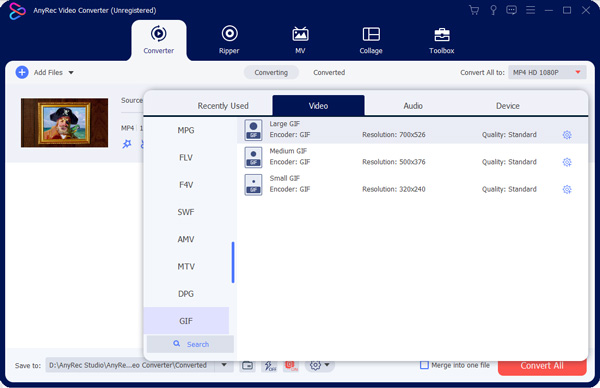
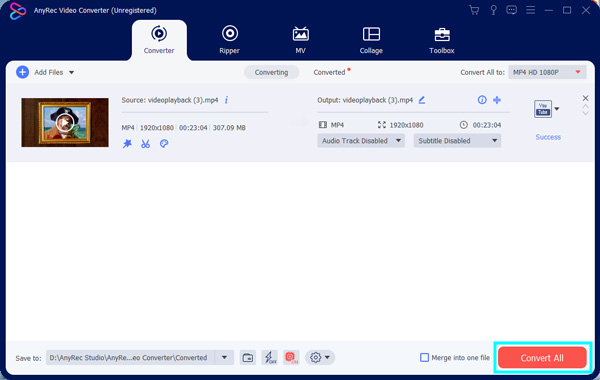
Como converter MP4 para GIF no Photoshop?
Abra o FFmpeg. Digite os seguintes comandos.
Abra o Adobe Photoshop. Escolher Arquivo, Importar, e então Quadros de vídeo para camadas. Importe seu vídeo MP4. Verifique se você ativou Criar Animação de Quadro. Escolher Exportar e então Salvar para a Web (herdado) do topo Arquivo Lista. Selecione uma predefinição de GIF de sua preferência. Mais tarde, clique Salve para completar a conversão de MP4 para GIF Photoshop.
Como converter MP4 para GIF com Ezgif?
Abra a tela do conversor de vídeo Ezgif para GIF. Clique Escolher arquivo e importe um vídeo MP4. Ou você pode colar um link de vídeo para converter URL para GIF online também. Certifique-se de que o tamanho do arquivo de vídeo MP4 seja inferior a 100 MB. Por fim, clique Envio vídeo para alterar um MP4 para um GIF com Ezgif.
Clique em Salvar seguido de Iniciar para converter MP4 para WebM usando o VLC Media Player.
Como alterar MP4 para GIF no Windows?
Execute o conversor GIF online ou conversor de vídeo da área de trabalho para GIF com base na sua necessidade. Adicione seu vídeo MP4. Em seguida, defina GIF como o formato de saída. O programa de desktop oferece um criador de GIF e um compressor de GIF. Se você deseja editar GIFs antes da exportação, pode fazer o download gratuito e iniciar uma avaliação gratuita primeiro.
Como transformar MP4 em GIF no Mac?
Você pode usar os conversores de GIF online e offline acima para criar GIFs no Mac a partir de vídeos MP4. Além disso, você pode criar GIFs no Mac com Gifski, GIPHY Capture e muitas outras ferramentas de desktop. Quanto ao macOS High Sierra e usuários posteriores, você pode tirar fotos ao vivo no iPhone e depois transformar em GIFs com o Live Photo.
Melhor conversor de MP4 para GIF online para todos.
Servido Usuários em todo o mundo
Converter agora